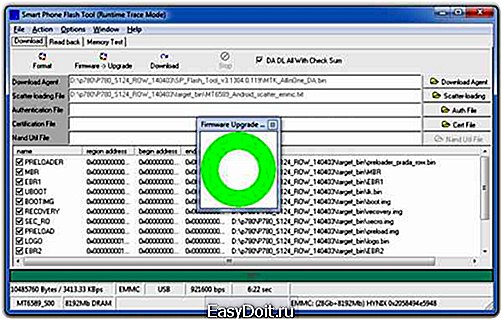Как перепрошить Андроид через пк?
Как прошить андроид через пк?
Смартфоны с операционной системой андроид пользуются огромной популярностью среди пользователей. Ее используют такие мировые компании, как Lenovo, Samsung, LG, Sony, Fly и т.д. Данная операционная система имеет открытый код, в связи с чем каждый производитель вносит в него собственные параметры и нюансы.
Вот только часто подобные действия значительно ухудшают оптимизацию телефона. Чтобы избежать некорректной работы, каждый пользователь может самостоятельно установить свою версию андроид. Сделать это можно через компьютер, придерживаясь следующей инструкции.
Для удобства инструкция разбита на пункты:
-
В первую очередь, необходимо скачать и установить специальную программу для перепрошивки. Мы будем использовать Flashtool. Также подойдет Bootloader, либо официальные утилиты от производителя смартфона (например «Обновление программного обеспечения смартфонов Fly». Также следует скачать саму операционную систему андроид (прошивка обязательно должна быть предназначена для вашей модели телефона).
-
Сохраните все необходимые данные с устройства, потому как после перепрошивки они будут удалены.
-
Выключите смартфон и запустите на компьютере Flashtool. Заполните пункты, изображенные ниже соответствующими файлами.

-
Также обязательно следует поставить галочку возле надписи «DA Dlall With Check Sum».
-
После чего следует нажать клавишу, указанную на картинке.
-
Программа переходит в режим ожидания, чтобы вы подключили свой телефон. Сделать это следует, используя USB шнур. В случае, когда каждый этап произведен правильно, в нижней части панели утилиты появятся различные полосы, которые говорят о статусе записи андроид на телефон.

-
По истечению установки, на экране ПК появится зеленый круг, сообщающий об успешной перепрошивке. Далее следует перезагрузить свое устройство, и в последствии наслаждаться его работой.
Как прошить андроид через Рекавери?
Если вы вдруг не имеете возможность перепрошить телефон с помощью ПК, то можно воспользоваться режимом Recovery:
-
Следует скачать на карту памяти операционную систему.
-
Далее необходимо нажать определенную комбинацию клавиш (в зависимости от компании-производителя), чтобы запустить режим Recovery.
-
После чего выберите пункт, указанный на фото снизу, найдите прошивку и подтвердите ее установку.

Если возникнут вопросы, оставляйте их в комментариях!
pced.ru
Как можно перепрошить Андроид через компьютер
 Многие из владельцев электронных новинок на базе Android задаются вопросом о том, как перепрошивается Андроид через компьютер. Зачем это нужно? За счет установки обновлений происходит не только расширение возможностей мобильных устройств, но и устранение неполадок в работе операционной системы. Иногда обновления могут принести не только пользу, но и вред работе мобильного гаджета. При возникновении проблем оптимальным вариантом их устранения является перепрошивка устройства.
Многие из владельцев электронных новинок на базе Android задаются вопросом о том, как перепрошивается Андроид через компьютер. Зачем это нужно? За счет установки обновлений происходит не только расширение возможностей мобильных устройств, но и устранение неполадок в работе операционной системы. Иногда обновления могут принести не только пользу, но и вред работе мобильного гаджета. При возникновении проблем оптимальным вариантом их устранения является перепрошивка устройства.
Содержание
- 1 Установка новой прошивки
- 2 Замена Андроида на Windows Mobile
Вернуться к оглавлению
Установка новой прошивки
Для того чтобы Android перепрошить, требуется выполнить несколько операций. Последовательность действий при установке новой прошивки следующая:
- Требуется проверить заряд батареи. Лучшим вариантом будет наличие полностью заряженного аккумулятора. Дело в том, что если при проведении операции перепрошивки устройство отключится, все данные будут утеряны.
- Уточняется версия операционной системы, под управлением которой функционирует имеющийся гаджет. Чтобы получить эту информацию, нужно зайти в раздел настроек устройства.
- Скачивается новая версия операционной системы для соответствующей модели гаджета.
Электронную новинку, работающую под управлением операционной системы Android, можно перепрошить при помощи ПК. Чтобы сделать это, требуется знать, как прошить Андроид через компьютер правильно. Для перепрошивки необходимо выполнить несколько операций:
- Подготовить кабель microUSB.
- Включить ПК.
- Проверить уровень заряда аккумулятора гаджета, он должен составлять не менее 70% от максимально возможного.
- Версия прошивки помещается на диск С компьютера.
- Для установки прошивки потребуется наличие на ПК программы Odin, которая должна размещаться на диске С.
- Мобильный гаджет подключается к ПК, после его обнаружения компьютером и подготовки к работе Андроид перепрошивают.
По окончании процесса мобильное устройство можно запустить. Следует четко помнить, что до завершения инсталляции новой версии прошивки гаджет запрещено отключать от компьютера.
Вернуться к оглавлению
Операционная система Windows Mobile набирает популярность, поэтому многие владельцы гаджетов задумываются над вопросом о том, как установить ее вместо ОС Android.
Чтобы Андроид перепрошить на Windows Mobile, потребуется выполнить несколько операций. Последовательность действий при проведении процесса должна быть следующей:
- Требуется скачать архив Ubuntu.CAB на мобильное устройство. Затем нужно кликнуть по ярлыку приложения и, используя левую клавишу, выбирать Windows Mobile.
- После выполнения первой операции загружается архив DL.Desire.v4.32, для установки которого используется корневая директория флешки.
- Далее осуществляется загрузка файла datan_256.rar, который требуется распаковать в системных файлах в папке с документом haret.exe.
- Теперь нужно запустить файл clrcad.exe, после его инсталляции, занимающей несколько минут, запускается файл haret.exe. При этом происходит загрузка системы в авторежиме. Время загрузки может сильно отличаться для отдельного устройства и зависит от технических характеристик гаджета.
- В процессе перепрошивки появляется окно, которое предназначено для установки языковых настроек, затем происходит запуск ОС Android. После осуществления первого запуска следует провести перезагрузку, выполнив команду Restart.
Программа для прошивки и ее меню компанд
Вышеописанные действия проводятся в ручном режиме. Для удаления ОС Android требуется удалить папки, созданные авторежимом.
proantab.ru
Как прошить андроид через ПК

Операционная система Андроид является одна из лидеров на рынке телекоммуникационного оборудования в качестве оболочки. Ее используют именитые мировые бренды (Huawei, Motorola, SonyEricsson, LG, HTC, Samsung). Особенность системы – постоянная поддержка от компании Google через средства Googl Play Market, которые устанавливаются при запуске нового устройства. Создается аккаунт для автоматической поддержки вашего устройства.
Бывают случаи, когда обновления не всегда положительно сказываются на работе устройства. Когда работа устройства стает совсем медленной, постоянно происходят сбои и теряется быстродействие, необходимо перепрошить систему. Сделать перепрошивку удобнее всего через компьютер. Рассмотрим вопрос о том, Как прошить андроид через ПК.
Чтобы осуществить процесс прошивки смартфона или планшета при помощи компьютера, необходимо:
Полностью зарядить устройство, чтоб не возникло проблем с прошивкой (батарея должна иметь 100% заряд). В некоторых устройствах при подключении к ПК, может заряд поддерживаться автоматически от компьютера. Если заряда не хватит при проведении процесса, его нужно будет начинать сначала.
Подсоединяем устройство к ПК при помощи USB-кабелю;
Обязательно нужно уточнить версию ОС вашего устройства, чтоб подтвердить совместимость с прошивкой;
Далее находим прошивку для вашего конкретного устройства, скачиваем (лучше скачивать официальные прошивки, игнорируя случайные файлы, которые могут иметь вирусы или множественные ошибки);
Когда прошивка под ваше устройство найдена и скачана, можно приступать к процессу. Делаем резервную копию системы при помощи сервиса Back up. Это позволит после перепрошивки, вернуться на прежние, привычные настройки;
Форматируем SD карту под файловую систему FAT 32. На нее будет устанавливаться новая прошивка. Перед этим процессом. Необходимо скопировать важную информацию на иной носитель информации (можно на ПК или ноутбук);
Устанавливаем прошивку. Для этого переходим в папку с файлом прошивки и активируем его, указывая устройство к которому она должна применяться (Ваш смартфон или планшет);
После прошивки устройство может автоматически выключаться. Ни в коем случае самим не нужно выключать устройство;
Если после прошивки устройство не включилось, необходимо включить его самостоятельно.
rus-android.ru
Как прошить Андроид через компьютер

Всем привет! Сегодня мы с вами рассмотрим самые простые и удобные методы перепрошивки вашего смартфона (или планшета).
Статья разделена на следующие разделы:
Тут все однозначно: или у вас проблемы с устройством, или вы хотите чего-то новенького, но разработчики прекратили представлять новые версии ОС.
Какие есть способы прошивки?
Всего их два, но каждый в свою очередь разделяется еще на несколько.
- Прошивка с помощью телефона.
- Прошивка с помощью компьютера.
Сейчас мы с вами рассмотрим несколько методов прошивки с использованием ПК.
Необходимая подготовка перед процессом прошивания
Все это нужно сделать, дабы не было срывов установки новой ОС.
- Полностью зарядите устройство и ваш компьютер
- Сделайте резервную копию старой ОС
- Проверьте исправность USB-провода.
В примере показана ОС Android 5.0, но все ниже описанные действия практически аналогичные в любой из версий. Поэтому просто внимательно просмотрите данную инструкцию.
- Зайдите в настройки вашего устройства.
2. Выберите пункт Сведенья о системе и раздел Память.
3. Теперь нажмите кнопку Резервная копия.
4. Теперь все просто: сделайте бэкап, выбрав нужные для сохранения пункты, как показано на картинках.
5. Все, резервная копия готова. Вы можете ее скопировать на другое устройство или использовать.
Теперь, когда все возможные меры безопасности предприняты, можно приступать к прошивке.
Для начала скачайте Fastboot на компьютер. Загрузочную папку программы сделайте в корневом каталоге диска С. Например, С:fastboot. В этом случае вам будет проще прописывать место нахождения прошивки в дальнейшем.
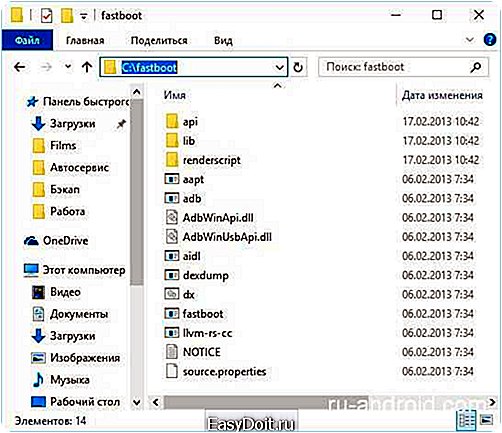
Установочный файл можно скачать по ссылке (утилита для отладки Android).
Сначала разблокируем Bootloader
Bootloader – это программа вне системы андроид, которая обеспечивает доступ к ядру устройства. Его можно сравнить с BIOS на компьютере.
Разблокировав его, мы получим root-права – открытый доступ к системе. На устройствах различных производителей это делается с помощью разного программного обеспечения. Но алгоритм работы один, и он такой:
- Вы скачиваете и устанавливаете программу для разблокировки соответственно с производителем устройства.
- Затем подключаете смартфон по USB-шнуру в режиме отладки.
- Открываете скачанную программу, выбираете ваше устройство и нажимаете Unlock.
Вот пример разблокировки устройства производства компании HTC.
2. Затем подключите устройство к компьютеру в режиме отладки. Тут все довольно просто: войдите в раздел настроек Для разработчиков и выберите пункт Отладка по USB.
3. Теперь откройте, скачанную программу и подтвердите отладку (на android-устройстве).
4. Осталось просто разблокировать, нажав кнопку Unlock. На самом деле процесс можно выполнить через командную строку Windows. Это программа лишь автоматизирует процесс разблокировки.
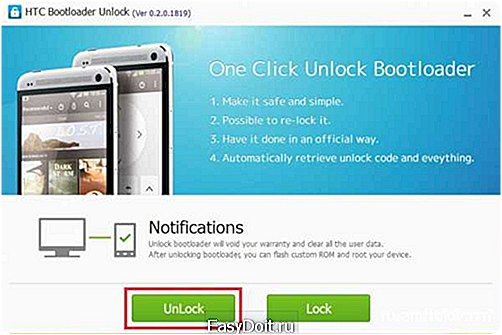
5. Для выхода из HTC Bootloader Unlock нажмите Finish после окончания процесса разблокировки botloader-а.

Примечание: есть программы разблокировки для смартфона или планшета любого производителя. Например:
• Nexus – Nexus Root Toolkit
• Sony – Sony Bootloader Unlock.
Если ваше устройство другого производителя – просто поищите в Интернете соответствующую утилиту.
- Первое, что нужно сделать – подключится к компьютеру в режиме отладки по USB. Как именно это сделать, описано чуть раньше.
- Сначала переместите новую прошивку в каталог С:fastboot

3. Теперь переведите устройство в fastboot mode. В командной строке введите команды, как показано на скриншоте.

4. Для того чтобы перепрошивка произошла успешно, нужно отформатировать все каталоги вашего устройства. Введите эти команды в командной строке по очереди (после каждой – Еnter):
- fastboot erase boot
- fastboot erase userdata
- fastboot erase system
- fastboot erase recovery
- fastboot erase cache
5. А вот теперь уже можно и начинать прошивку. С папки с прошивкой (папка fastboot) запустите bat-файл flash-all. Вот так это выглядит в командной строке:

6. После успешного процесса прошивки вы увидите сообщение об этом.

Вот и все, устройство перепрошито. И после его перезагрузки, вы сможете в этом убедиться.
Перепрошиваем с помощью программы ODIN MULTI DOWNLOADER
1. Для начала вам необходимо подключить телефон к компьютеру с помощью USB- кабеля, в режиме откладки. После этого обязательно запустите программу Odin Multi Downloader от имени администратора.

2. Затем укажите место расположения прошивки, которую вы хотите установить. Вот, что нужно сделать: нажмите на кнопку BOOT и выберите файл прошивки.
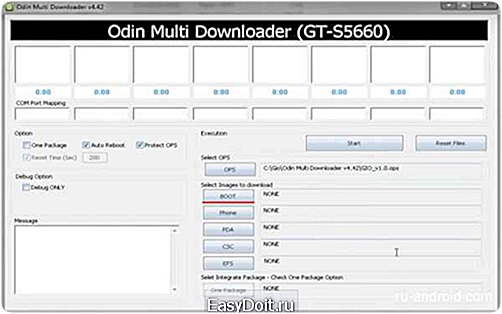

Примечание: если ваша прошивка состоит из нескольких файлов (в основном их три), то путь нужно указывать соответственно:
• файл PDA – в поле PDA
• файл Phone – в поле Phone
• файл CSC – в поле CSC
3. Теперь необходимо перезагрузить телефон. Это можно сделать с помощью комбинаций клавиш (громкость вверх + кнопка блокировки экрана + центральная кнопка). В итоге, компьютер должен распознать телефон, тем самым на экране, появиться желтое поле с названием порта COM.
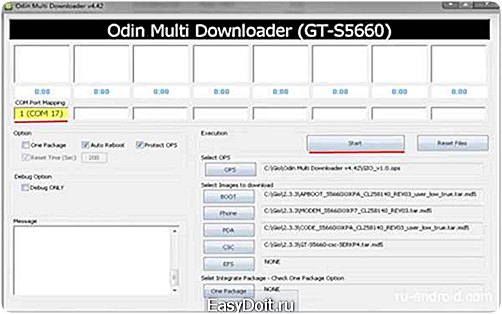
4. После нажатия вами кнопки Start начнётся обновление системы. В это время запрещается отсоединять телефон от компьютера. В процессе установки смартфон будет перезагружаться несколько раз, но на это не стоит обращать внимания. После удачной прошивки (время которой занимает около 10 минут) на экране компьютера, появиться слово PASS.

Сделав все шаги, согласно этой инструкции, вы сможете пользоваться любой версией операционной системы Android. Кроме этого стоит отметить, что данная программа подходит для перепрошивки android-устройств любого производителя.
Прошивка Android-устройства LG с помощью программы KDZ UPDATER
Если у вас есть телефон или планшет от производителя LG, то его будет проще, да и правильнее, прошить с помощью программы KDZ Updater. Как именно это сделать?
1. Сначала скачайте программу KDZ Updater. Собственно, это архив, который нужно распаковать в папку, находящуюся в корне системного диска C вашего компьютера.

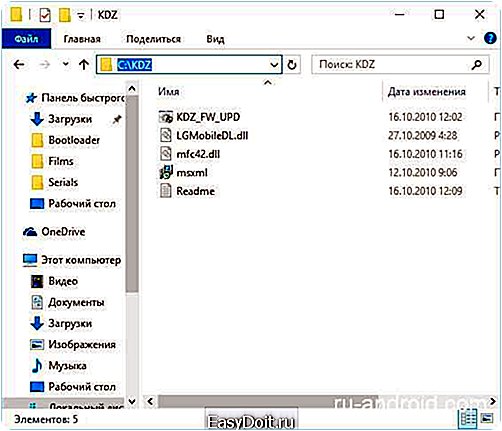
2. В эту же корневую папку добавьте нужную вам прошивку. Здесь исполняемый файл программы, только так прошивка будет видна программе.

3. Обязательно установите файл политики действий под названием msxml.msi
4. Теперь включите режим отладки по USB. Как именно это сделать описано выше.
5. Переведите устройство в режим S/W Upgrade. А именно:
- выключите его
- достаньте батарею
- зажмите клавишу уменьшения громкости и вставьте USB-кабель.
- появится соответствующая надпись – S/W Upgrade.
• если войти в режим S/W Upgrade не удалось, значит, попробуйте проделать все вышеописанные действия, не вынимая батарею
• также попробуйте вместо клавиши уменьшения громкости зажать обе звуковые качельки
• для того, чтобы прошивка стала возможной нужно отключить программу LGE Mobile USB Modem в Диспетчере устройств.

6. Теперь пора начать перепрошивку. Запустите от имени администратора исполняемый файл программы KDZ_FW_UPD.exe из корневой папки на диске C.
Примечание: наведите на иконку программы и кликните правой кнопкой мыши. Выберите пункт Запуск от имени администратора.

7. Установите все параметры, как показано на скриншоте и нажмите Launch software update.

8. Через некоторое время (примерно 10 минут) прошивка завершится. Просто перезагрузите устройство и пользуйте новым интерфейсом.
Почему эту тему я тоже вывел отдельно? Потому, что для устройств Lenovo есть свои нюансы, которые создают определенные сложности. Однако есть и программа, которая их компенсирует. Чем именно? Простотой использования и своим интуитивно понятным интерфейсом.
1. Вам нужна программа для прошивки SP Flash Tools. Скачайте ее.
2. Для продолжения прошивки нужно установить драйвера на устройство. Как правило, при подключении они автоматически не устанавливаются. Поэтому нужно делать это вручную.
• скачайте драйвера, соответственно модели вашего устройства
• вводите в диспетчер устройств на компьютере (выше показано, как это сделать)
• подключите устройство через USB-провод к компьютеру
• нажмите правой кнопкой мыши на появившееся устройство (неопознанное) и выберите пункт Установить драйвер из указанного места
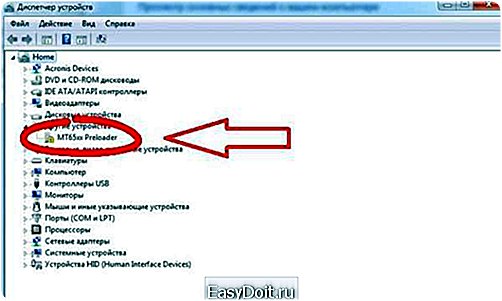
3. Теперь запустите SP Flash Tool. И укажите путь исполняемому файлу прошивки (скаттер-файлу). Нажмите на Scatter Loading.
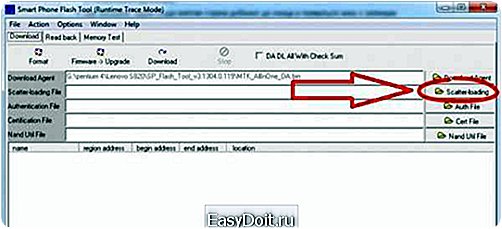
4. Далее предотвратите предзагрузку устройства, убрав галочку с пункта PRELOADER. И нажмите Download для начала перепрошивки.
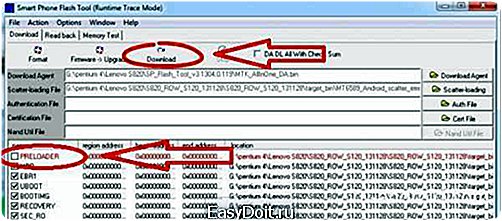
5. И только сейчас подключите устройство к компьютеру.
6. После завершения перепрошивки вас будет уведомлено об этом, посредством появления на экране компьютера ярко-зеленого кольца.
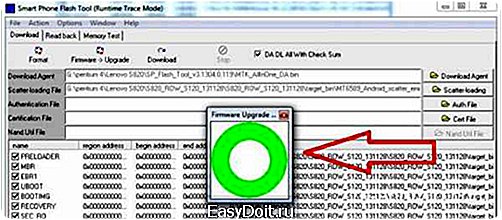
При включении устройства первая загрузка системы будет длиться довольно долго (5-10 минут). Так и должно быть, не волнуйтесь.
Как вы уже могли убедиться, для android-устройств некоторых производителей есть специальное программное обеспечение, которое облегчает процесс прошивки. Поэтому в первую очередь используйте его.
Однако есть множество методов перепрошивки android-устройства с помощью компьютера. Сколько же есть и утилит, которые облегчают этот процесс. Но указанные выше методы, по моему скромному мнению, являются одними из самых удобных и легких. Поэтому читайте, разбирайтесь и вперед!
wallnew.ru